Колір тексту можна змінити для одного або кількох слайдів.
Змінення кольору тексту на слайді
-
Виділіть текст, який потрібно змінити.
-
На вкладці Основне натисніть кнопку Колір шрифту, а потім виберіть колір, на який потрібно змінити колір тексту.
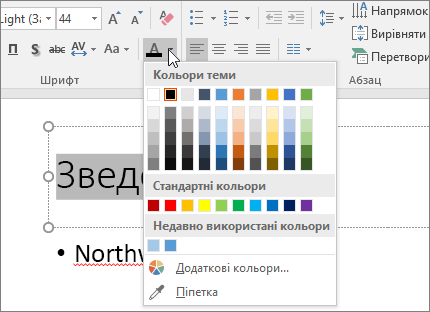
Поради.:
-
Якщо ви не можете знайти потрібний колір, виберіть пункт Додаткові кольори та виберіть колір на вкладці Звичайні або створіть колір на свій смак на вкладці Спектр.
-
Виберіть Піпетка , щоб підібрати кольори на слайді. Під час наведення вказівника миші на інші кольори тексту динамічний попередній перегляд кольору відображається у квадраті. Виберіть колір, який має відповідати цьому кольору, щоб застосувати його до виділеного тексту. (Інструмент "Піпетка" недоступний у PowerPoint 2007.)
Змінення кольору тексту на кількох слайдах
Якщо ви створюєте презентацію з багатьма слайдами, спочатку потрібно настроїти зразок слайдів (докладні відомості див. в статті Створення та збереження шаблону PowerPoint ). Це заздалегідь задає колір тексту та інші стилі оформлення, а кожен створений слайд має потрібний колір тексту.
Якщо змінити колір тексту на зразку слайдів, зміни тексту буде застосовано на кількох слайдах одночасно.
-
На вкладці Подання натисніть кнопку Зразок слайдів.
-
В області ескізів ліворуч виберіть макет із текстом, колір якого потрібно змінити.
-
На макеті виділіть текст, колір якого потрібно змінити.
-
На міні-панелі, що з'явиться, натисніть кнопку Колір шрифту, а потім виберіть колір, на який потрібно змінити колір тексту.
Порада.: Якщо ви не можете знайти потрібний колір, виберіть пункт Додаткові кольори та виберіть колір на вкладці Звичайні або створіть колір на свій смак на вкладці Спектр.
-
Завершивши, натисніть кнопку Закрити режим зразка , щоб повернутися до презентації.
Якщо ви абонент Microsoft 365, ви можете виділити свій текст кольором. Див. статтю Виділення тексту кольором.










